※2019年1月11日にコインチェックが金融庁に登録されました!
登録番号:関東財務局長 第00014号
ネオキチ
ナビゲーターのネオキチだよ♪この記事ではCoincheck(コインチェック)での口座の作り方を画像を使ってなるべく分かりやすく解説するよ。 大事な資産を守るためのセキュリティ設定についても紹介しているからチェックしてね。
ミァーコ
よろしくお願いしまーす♪
目次
コインチェック(Coincheck)でアカウント登録
ネオキチ
まずはコインチェック にアクセスして、「口座開設(無料)はこちら」をクリックして、メールアドレスとパスワードを入力、最後に登録するをクリックだよ。
にアクセスして、「口座開設(無料)はこちら」をクリックして、メールアドレスとパスワードを入力、最後に登録するをクリックだよ。
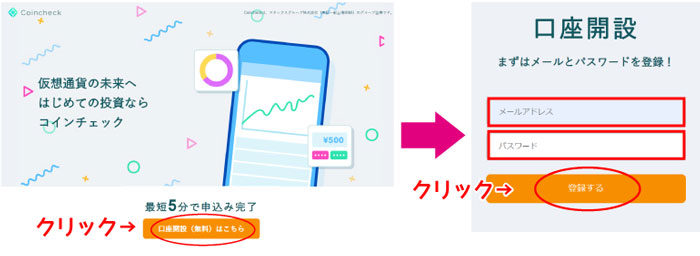
↓↓公式サイトはこちら↓↓
ミァーコ
分かったわ!メールアドレスとパスワードで設定するわ。じゃあ早速いつものやつで・・・
ネオキチ
ミャーコ!ちょっと待って!いつものやつって、まさか他で使っているパスワードをそのまま使う訳じゃないよね?
ミァーコ
え?だっていつも使ってるパスワードがあるからそれで設定しようかなーって思ったんだけど?ダメなの?
ネオキチ
やっぱり(;’∀’)それは危険だよ!他のサービスで使っているようなパスワードはセキュリティがどうしても甘くなってしまう。例えばFacebookと同じパスワードがハッキングなどで漏れてしまった場合、コインチェックへも簡単に侵入されてしまうよ。そうなってしまっては、インターネット上にある仮想通貨が盗まれる可能性があるんだ。
ミァーコ
それは大変!じゃあ専用のパスワードを設定するわ!
ネオキチ
うんそうだね。コインチェック専用の独自のパスワードを設定した方がいいね。あと、パスワードは15桁以上で英数字だけでなく「$」や「!」などの記号も含めるのをオススメするよ。セキュリティが強くなるからね。
ミァーコ
分かったわネオキチ。難しい専用のパスワードを設定するわ。
ネオキチ
これは念のために行っておくけれど、ログインのためのメールアドレスとパスワードは忘れないように、印刷したり紙に書く、データとして残すなど絶対に忘れないように管理するんだよ。その紙や印刷物、データ自体も簡単に他人に見られないようにロックをかけるなどして管理する必要もあるよ。
ミァーコ
なんだかセキュリティ対策って大変ね(;’∀’)
ネオキチ
そうだね。でも自分の資産を守るために必要な事だよ。もしハッキングされて盗まれしまっては元も子もないからね。
ミァーコ
そうよね。分かったわ!資産を守るために自分にできるセキュリティ対策はしっかりと行うわ。
ネオキチ
うん!その心掛けが大切だよ♪
メールアドレスの認証
ネオキチ
メールアドレスで登録をすすめると、「確認メールを送信致しました。」という画面になるよ。
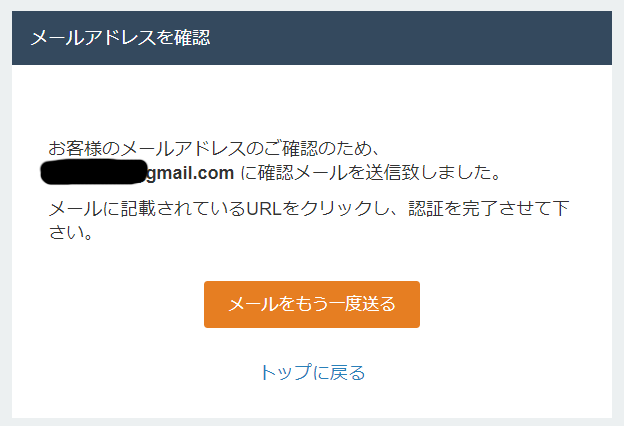
ネオキチ
メールアドレス確認のメールが届いたら、リンクURLをクリックしよう。
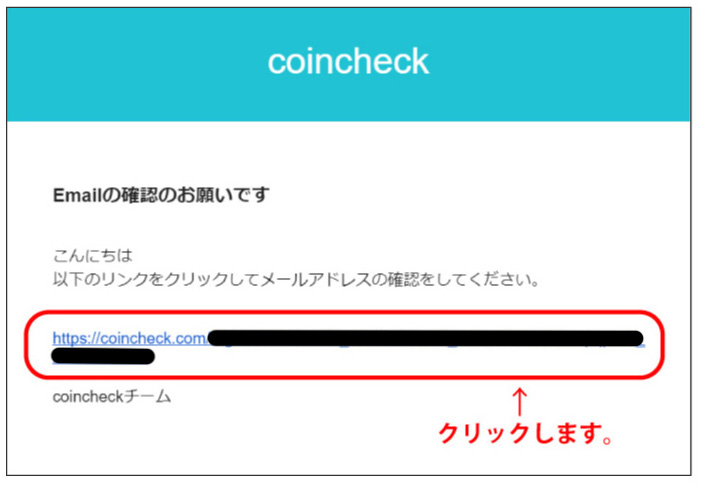
ネオキチ
URLをクリックするとメールアドレスの確認が完了するよ。コインチェックの画面に移動したら、「本人確認書類を提出する」をクリックしてね。
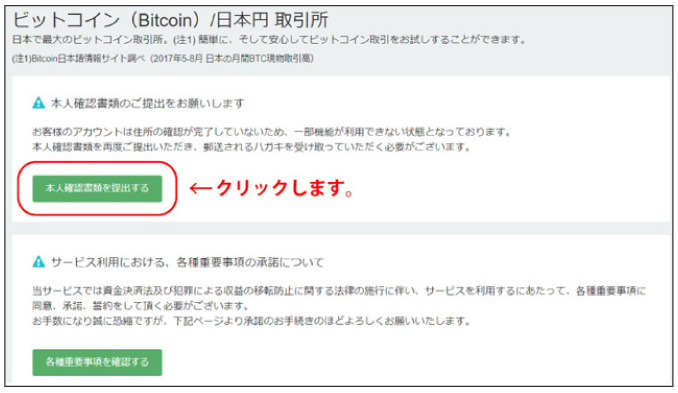
電話番号認証
ネオキチ
次に電話番号認証をするよ。電話番号を入力して「SMSを送信する」をクリック。
するとスマホや携帯にSMSで認証番号が送られくるから認証コードを確認してね。
するとスマホや携帯にSMSで認証番号が送られくるから認証コードを確認してね。
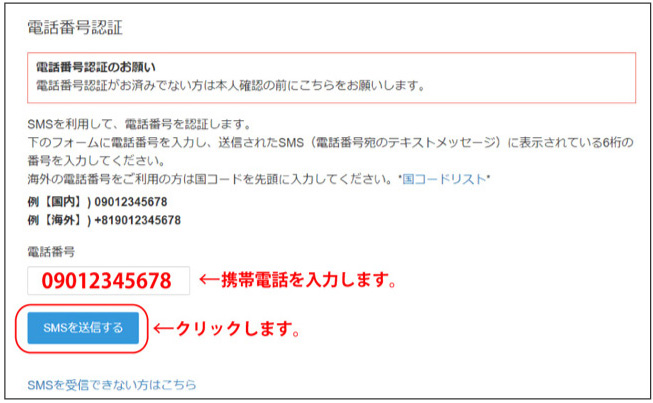
ネオキチ
SMSのショートメールで届いた6桁の認証コードを入力して「認証する」をクリックしてね。

※SMSを受信できない方は、「SMSを受信できない方はこちら」をクリックし、電話番号を登録することで手続きができるよ。
ネオキチ
無事に電話番号認証ができて下の画面が出ると電話認証は完了だよ。
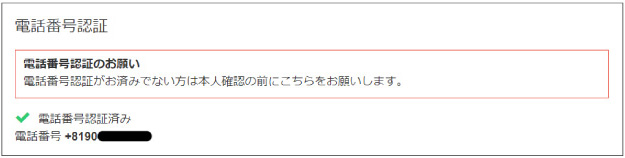
本人確認
ネオキチ
次は本人確認の手続きをやろう!
ミァーコ
なるほど。本人確認書類の提出は必須なのね。
ネオキチ
そうだね。本人確認書類まで提出しないと仮想通貨の売買ができないからね。2017年4月に施行された仮想通貨法でビットコイン取引所の本人確認が必須になったんだよ。
ミァーコ
なるほど、日本の法律でそもそも本人確認書類の提出が必須っているのが決まっているのね。
ネオキチ
そういうことだね。じゃあ本人確認提出の手続きに進むね。本人確認の手順は下の通りだよ。
1. 必要事項を入力し、本人確認書類の写真をアップロードして送信してください。
2. 本人確認書類の確認が完了するまで1~2営業日お待ち下さい。
3. 住所確認のためハガキをお送りしますのでお受け取りください。
4. 本人確認が完了し、全ての機能がご利用いただけます。登録内容に変更がございましたら更新して下さい。こちらで確認が済み次第、本人認証完了となります。
本人確認書類と相違がないようにご入力ください。
ネオキチ
下の画像のようにすべての項目にチェックをいれて「各種重要事項に同意、承諾してサービスを利用する」をクリックしてね。
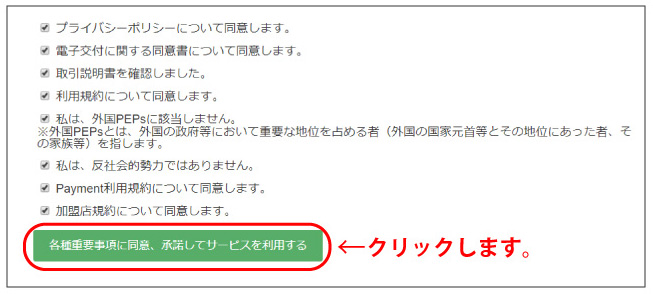
ネオキチ
種別、氏名、性別、生年月日、住所、職業、利用目的の内容を入れ込もう。
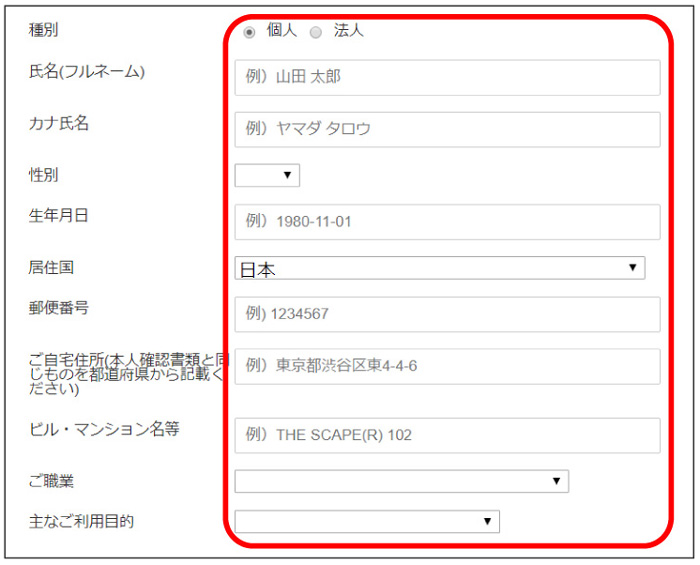
ネオキチ
次に本人確認書類の提出になるよ。本人確認書類として使用できる書類は以下の通りだよ。
本人確認書類に使用可能な書類
・パスポート(顔写真のあるページと住所のページをご提出ください)
・在留カード(裏面もご提出ください)
・特別永住者証明書(裏面もご提出ください)
・運転免許証(裏面もご提出ください)
・運転経歴証明書(裏面もご提出ください。交付年月日が平成24年4月1日以降のものに限ります)
・住民基本台帳カード(裏面もご提出ください)
・マイナンバーカード(裏面の画像はアップロードしないでください)
ネオキチ
本人確認書類が準備できたら、本人確認書類とIDセルフィー写真を撮るよ。運転免許証やパスポートなど本人確認書類と一緒に撮影するのがIDセルフィー写真だよ。書類にピントを合わせて、明るい場所で撮るようにしよう。

IDセルフィー写真のイメージ
※本人確認書類の文字が反射して見えないやボケてしまっていると、書類が承認されずに再度送るように要求されてしまいますので、提出する前にちゃんと文字が見えるか?ピントがあっているかを最終の確認をしてね!
ネオキチ
「ファイルを選択する」から撮った写真をアップロードして、「本人確認書類を提出する」をクリックしてね。
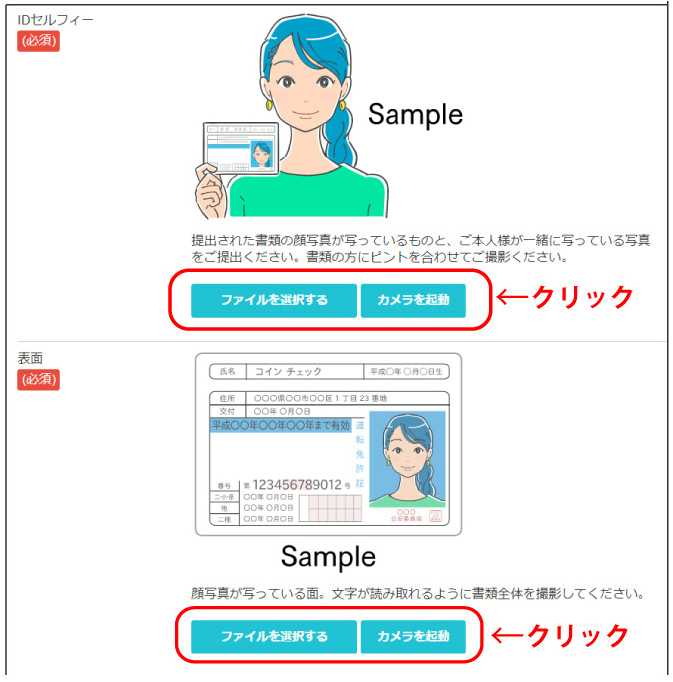

ネオキチ
アップロードが終わったら、本人確認書類の確認に入るけど、確認が完了するまで1~2営業日かかるよ。確認後にハガキが発送される流れになるよ。
ハガキを受け取ろう
ネオキチ
本人確認書類の確認が取れたら、コインチェックがハガキを簡易書留で郵送してくるよ。その際にメールが4通送られてくるんだ。
【1通目】本人確認書類の確認が完了したので簡易書留にてハガキを発送します。
【2通目】本日、ご登録の住所の確認のため簡易書留にてハガキを発送しました。
【3通目】ハガキがもうすぐ配達されます。
【4通目】ハガキの到着を確認しました。
ネオキチ
僕の場合はハガキが届いたのが、申し込みからちょうど1週間だったよ。
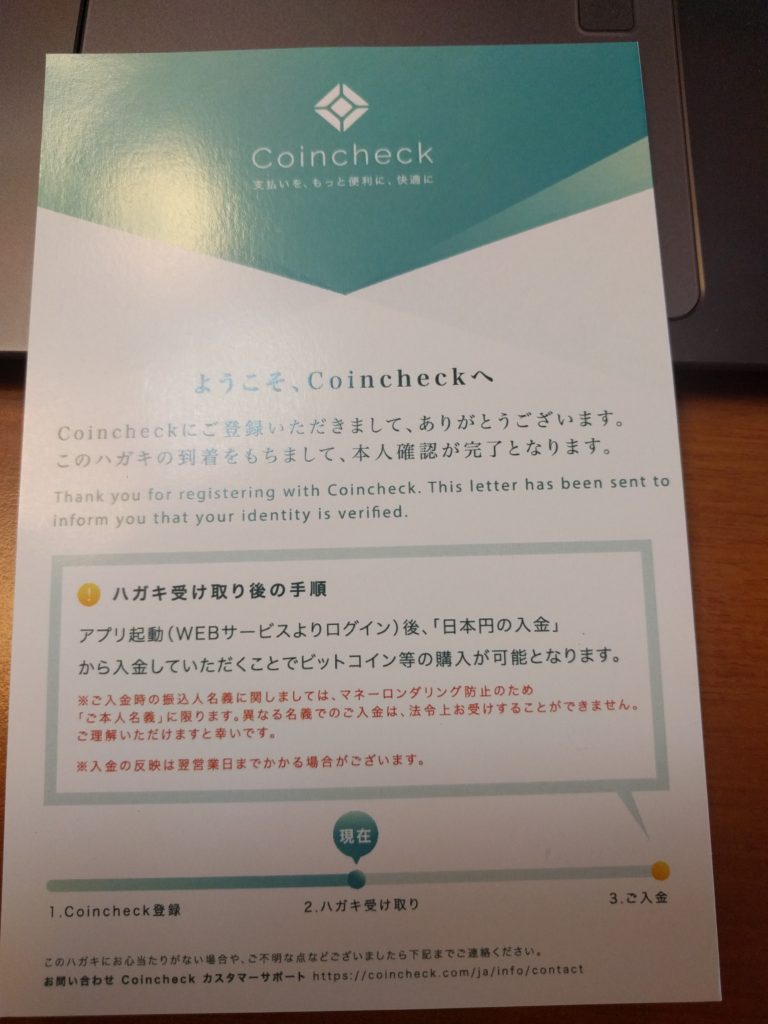
ネオキチ
簡易書留だから、郵便屋さんが手渡しで配達してくれる。受け取ったというデータを郵便局からコインチェック側へ送信する事で本人確認が完了になる。だから、ハガキが到着してもすぐにすべての機能が使えるようにはならないんだ。
ちなみに僕の場合は、ハガキを14時ぐらいに受け取って、その日の21時頃にコインチェックさんからメールが届いて【4通目のメール】本人確認が完了になったよ。
ちなみに僕の場合は、ハガキを14時ぐらいに受け取って、その日の21時頃にコインチェックさんからメールが届いて【4通目のメール】本人確認が完了になったよ。
↓↓公式サイトはこちら↓↓
二段階認証の設定
ネオキチ
次はまたまたセキュリティ対策だよ!この二段階認証は、字のごとく2重のパスワードを設定するという事なんだ。2つ目のパスワードはスマホで管理することになるよ。一定時間ごと(30秒ごと)に常に番号が変わる仕組み(ワンタイムパスワード)で、セキュリティーがとても高くなるんだ。
大切な資産を守るためにも、必ず2段階認証は設定しようね。
大切な資産を守るためにも、必ず2段階認証は設定しようね。
ミァーコ
ログイン時のパスワードだけじゃなくて2段階認証っていうのもあるのね。ここまで設定できればだいぶセキュリティ対策になるわね。
ネオキチ
そうだね。設定方法は簡単だから設定しようね!
「設定」→「二段階認証」→「設定する」の順にクリックすると、QRコードが表示されるよ。
「設定」→「二段階認証」→「設定する」の順にクリックすると、QRコードが表示されるよ。
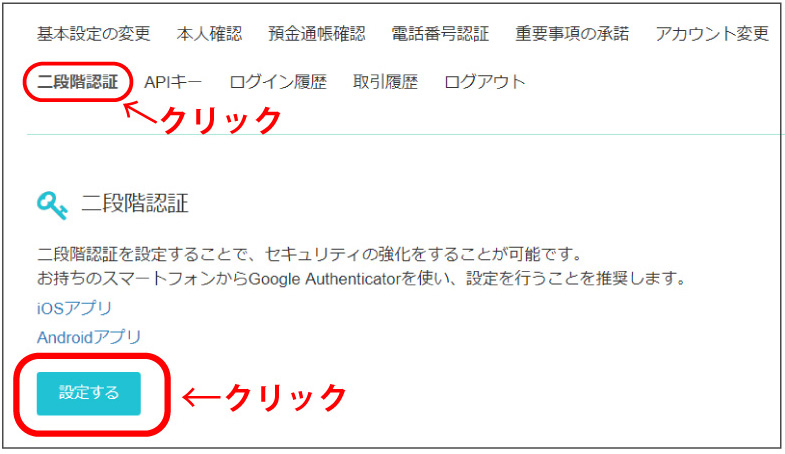
ネオキチ
QRコードを読み取るんだけど、ここで専用の「Google Authenticatr」というアプリが必要になるから、まずはアプリをインストールしてね。
ネオキチ
下が二段階認証の画面だよ。この画面でQRコードを読み込めば設定できるよ。
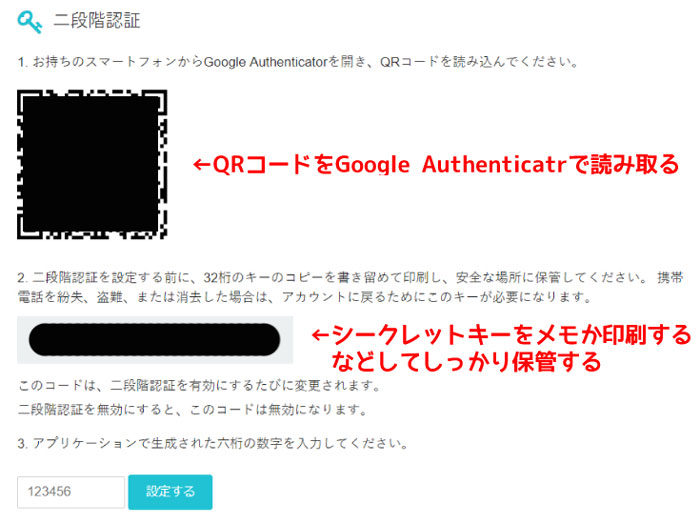
ネオキチ
あと、この画面の時に絶対にやっといた方がいい事があるんだ!それは、画面キャプチャを取っておく事!そして、シークレットキーを保管する事!イメージとしては2段階認証のカギをスマホにセットアップするんだけど、このスマホが突然故障したりする可能性だってあるよね。そうなるとログインできなくなってしまうんだ。
ミァーコ
もしスマホが故障したらどうなるの?
ネオキチ
コインチェックさんのサポートに連絡すれば2段階認証の解除はできるから安心してね。でも、面倒くさいのは確かだね(;’∀’)
そこで、スマホが故障しても復活したスマホや新しいスマホでQRコードのキャプチャやシークレットキーがあれば簡単に復活できるんだ。だから、画面キャプチャやシークレットキーの保管は忘れずにね!
そこで、スマホが故障しても復活したスマホや新しいスマホでQRコードのキャプチャやシークレットキーがあれば簡単に復活できるんだ。だから、画面キャプチャやシークレットキーの保管は忘れずにね!
ミァーコ
分かったわネオキチ。QRコードの画面キャプチャとシークレットキーの保管ね!
ネオキチ
その方が安心だね。下は「Google Authenticatr」の画面だよ。右下にある「+」をクリックして「バーコードをスキャン」を選択すると、QRコードを読み込む事ができるようになるよ。

ネオキチ
スマホでQRコードを読み込むと下のような画面になるよ。僕の場合は他の取引所でも認証アプリを使用しているから複数出てきているんだ。この画面の場合だと一番上がコインチェックのワンタイムパスワード(認証コード)になるよ。
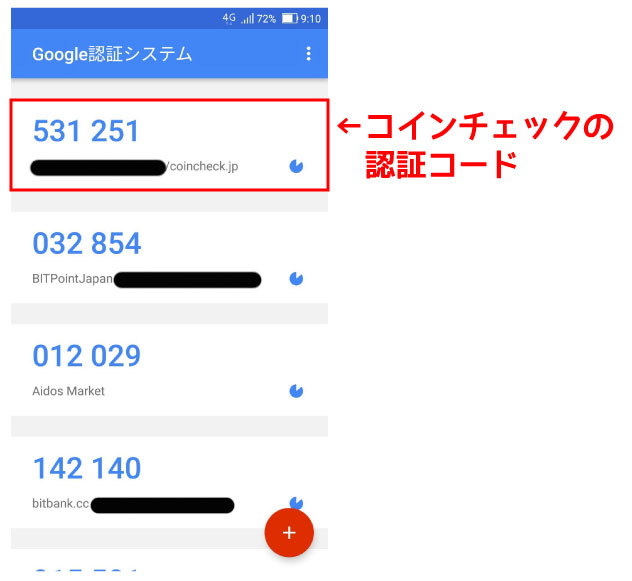
ネオキチ
後はスマホのGoogle認証システムに出てきた確認コードを入力して「設定する」をクリックすれば2段階認証の設定は完了だよ。
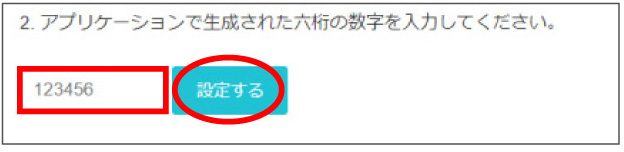
二段階認証を使ってログインする
ネオキチ
2段階認証の設定ができたら、実際に2段階認証を使ってログインしてみよう
ネオキチ
まずはメールアドレスとパスワードでコインチェック にログインしてね。
にログインしてね。
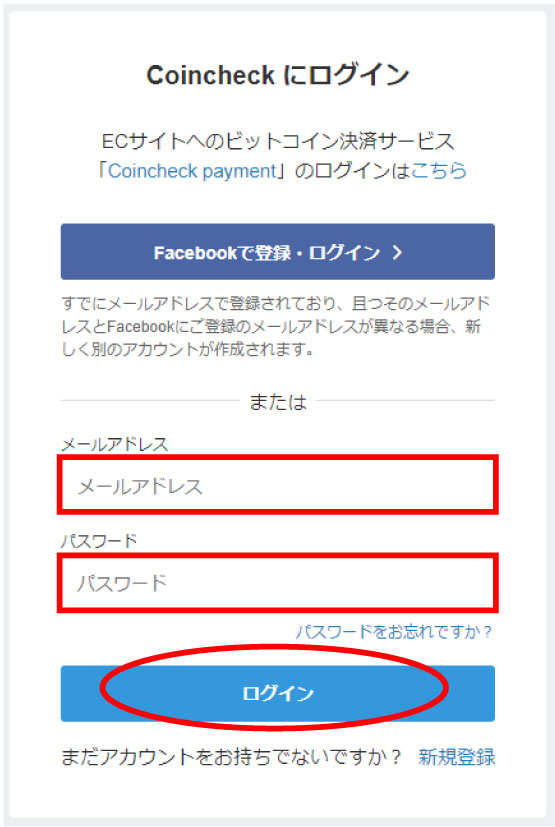
ネオキチ
2段階認証が設定できていれば、2段階認証のパスコードを入れる画面になるよ。
この場合は「929 440」を入力すればログイン!という事になるよ。
あと、このコードは30秒ごとに変わるワンタイムパスワードだからセキュリティも高いんだ。
この場合は「929 440」を入力すればログイン!という事になるよ。
あと、このコードは30秒ごとに変わるワンタイムパスワードだからセキュリティも高いんだ。
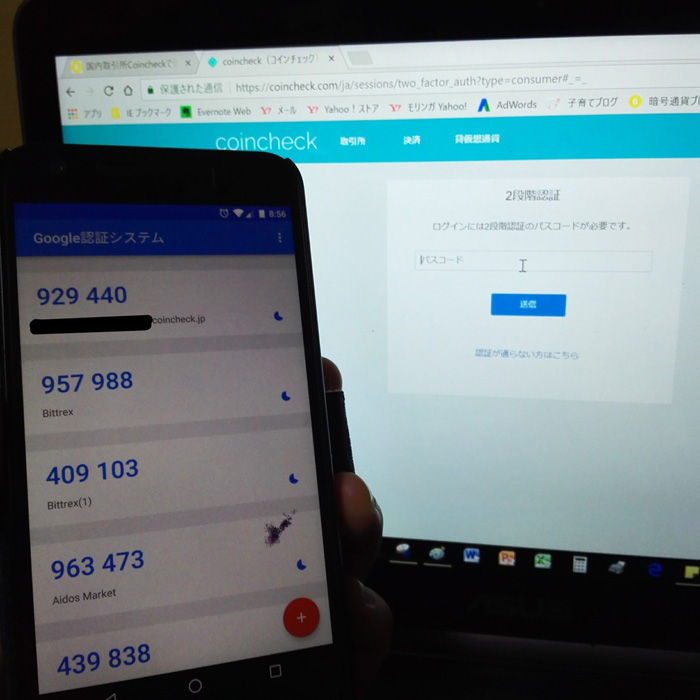
ネオキチ
これでコインチェックの口座設定(アカウント登録)は完了だよ!
ミァーコ
難しそうなイメージがあったけど手続きとっても簡単だったわ!私も早速ビットコインを買って資産運用するわね♪
ネオキチ
無事に口座開設できたみたいで良かった♪仮想通貨の世界の入口へようこそ!
ミァーコ
ねぇネオキチ、早速ビットコインを買いたいんだけれど、次はどうしたらいいの?
ネオキチ
口座開設をした後はコインチェックの自分の口座にまずは日本円を入金することからはじめよう!入金方法もいくつかあるんだけれど、手数料が安い入金方法とか土日祝でも入金できる方法とかがあるんだ。詳しくは下の記事を参考にしてね。
あわせて読みたい


【初心者向け】コインチェック(Coincheck)口座への入金・出金方法を解説
※2019年1月11日にコインチェックが金融庁に登録されました! 登録番号:関東財務局長 第00014号 https://encryption-currency.xyz/post-23/ ↓↓公式サイトはこちら↓↓ コ...
ミァーコ
分かったわ!ありがとう♪もう少しで私もビットコイン持ちになれるのね♡
ネオキチ
そうだね♪入金が無事に出来たら、ビットコインを買う事ができるよ。ビットコインの買い方は下の記事を参考してね。
あわせて読みたい

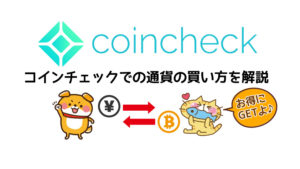
コインチェック(Coincheck)でのビットコインの買い方。販売所と取引所では購入金額が違う!
※2019年1月11日にコインチェックが金融庁に登録されました! 登録番号:関東財務局長 第00014号 https://encryption-currency.xyz/post-23/ ↓↓公式サイトはこちら↓↓ コ...










